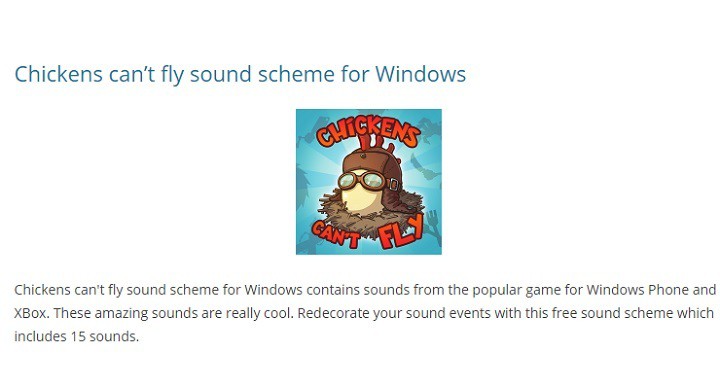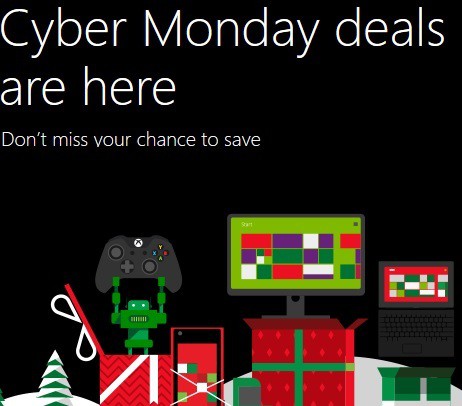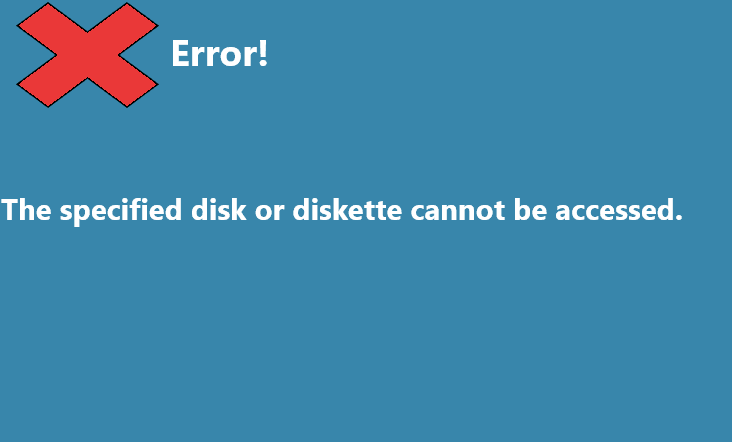iCloud в Windows 10: “ Застрял в ожидании утверждения ??

Постоянное обеспечение безопасности и сохранности всех ваших файлов не очень сложно, поскольку вы можете выбрать решения для резервного копирования и восстановления на различных платформах облачного хранилища. В зависимости от используемого устройства и операционной системы вы можете синхронизировать свои личные файлы с онлайн-платформами, такими как Google Диск, Microsoft OneDrive или iCloud.
Система Windows также поддерживает все эти службы одновременно, а это означает, что на вашем компьютере вы можете одновременно использовать облачные клиенты Apple, Google и Microsoft. А поскольку цель состоит в том, чтобы синхронизировать данные без каких-либо проблем, важно убедиться, что все эти клиенты работают правильно.
В этом смысле программное обеспечение Apple iCloud для Windows 10 представляет собой отличную утилиту, с помощью которой вы можете легко получить доступ к своим личным данным, данным, учетным записям и файлам. Чтобы импортировать / экспортировать файлы с помощью этой службы, сначала необходимо синхронизировать данные с устройства Apple с iCloud. Конечно, после этого на вашем компьютере должно быть установлено приложение iCloud для Windows 10. И, наконец, вам нужно запустить инструмент iCloud, ввести свои учетные данные и получить одобрение вашего iPhone, iPod или любого другого i-гаджета.
Таким образом, если вы уже выполнили эти шаги, вы сможете получить доступ к файлам, хранящимся в iCloud, непосредственно со своего компьютера с Windows 10. Однако вы также можете столкнуться с некоторыми проблемами, среди которых мы можем включить iCloud в Windows 10 зависает в ожидании ошибки утверждения.
Как вы увидите, эту конкретную тему можно легко решить. Но, прежде чем приступить к устранению неполадок, может быть лучше понять, что в первую очередь вызывает ошибку.
Итак, давайте начнем с самого начала. Запустите приложение iCloud на своем компьютере с Windows 10, введите свои учетные данные, затем возьмите свой i-гаджет, где вам нужно ввести пароль, отправьте `одобрить (для виртуального подключения Windows 10) и дождитесь настольного клиента, к которому вы должны теперь получить доступ ваши данные. Но на данный момент приложение iCloud находится в состоянии «Ожидает утверждения…».
Как видите, что-то пошло не так между процессами утверждения. Короче говоря, настольное приложение не может получить разрешение от вашего устройства – что-то блокирует доступ к сети. Хорошо, теперь, когда мы понимаем, как работает процесс синхронизации, давайте посмотрим, как исправить проблему iCloud в Windows 10, застрявшую в ожидании утверждения.
Исправлено: iCloud зависает в ожидании утверждения на ПК.
Первый шаг – убедиться, что процесс установки iCloud для Windows 10 был применен правильно. Если вы сконфигурируете программу, не выполнив все шаги правильно, в дальнейшем вы можете столкнуться с другими проблемами, такими как обсуждаемая сейчас. Итак, с самого начала убедитесь, что вы знаете, как установить iCloud в Windows 10.
Поскольку существует проблема с подключением, вам следует удалить все, что может помешать iCloud получить доступ к утверждению, например, с вашего iPhone. В этом случае вам необходимо получить доступ к настройкам брандмауэра Windows и добавить исключение iCloud.exe. Это то, что работает в большинстве случаев. Вот как можно добавить исключение в брандмауэр Windows:
Совет: если на вашем компьютере с Windows 10 запущен антивирус, вам также может потребоваться включить доступ к iCloud в антивирусной программе.
Надеюсь, нам удалось исправить проблему iCloud в Windows 10, которая зависала в ожидании утверждения. Если у вас по-прежнему возникают проблемы с использованием этого программного обеспечения, вы можете использовать наши предыдущие руководства по этой теме. Вы также можете использовать следующую контактную форму, если хотите поделиться своим опытом с нами и другими пользователями, которые могут иметь дело с той же темой.
Этикетки: windows 10 fix